在手机WPS中如何打出下划线是许多用户都会遇到的问题,下划线在文档编辑中常用于强调重点或划分内容,但在手机上操作起来可能不太方便。为了解决这个问题,我们可以通过一些简单的操作来实现在手机WPS中打出下划线的功能。接下来我们将详细介绍手机WPS如何打下划线的方法。愿本文能为您带来帮助。
手机wps如何打下划线
方法如下:
1.点击界面上的“工具”按钮。
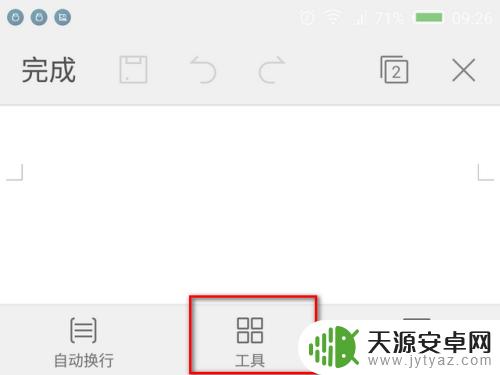
2.点击“字体”选项,找到“U”选项。这个界面上有4个“U”字母,分别是没有下划线、一条下划线、一条下划虚线和两条下划线。点击它们,再输入文字,文字下方就自动出现相应的下划线。
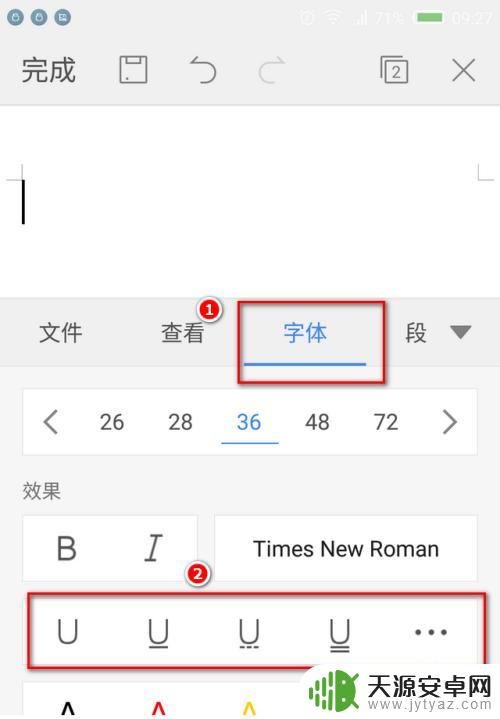
3.当然,没有下划线的文字,也可以选中它,接着点击字母“U”添加下划线。
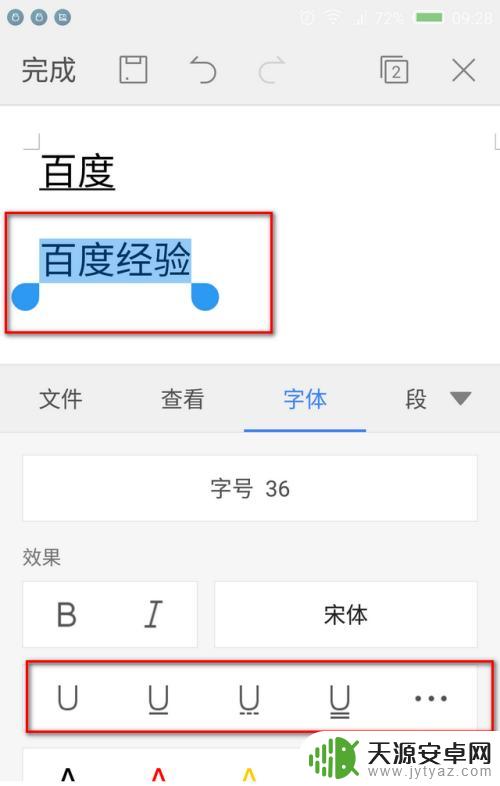
4.如果要设置为波浪线或修改颜色,请点击“U”后面的三个点菜单键。
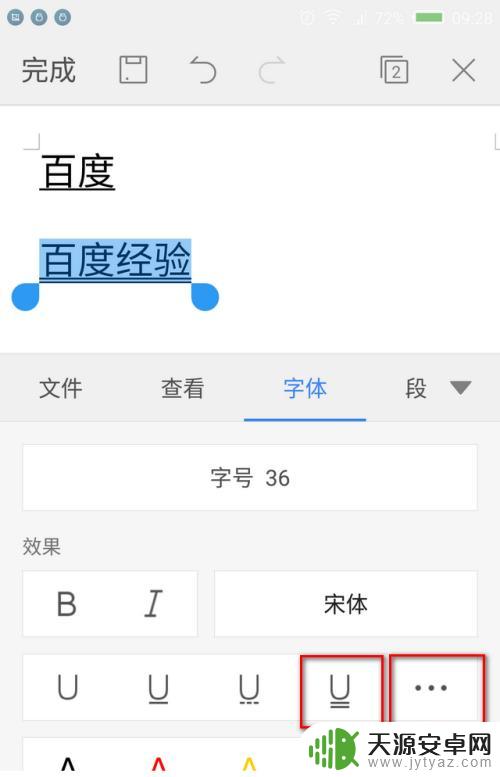
5.在“线型”下,可以看到很多的线型。有虚线、波浪线、实线、加粗实线、双实线等,点击你喜欢的线型即可。
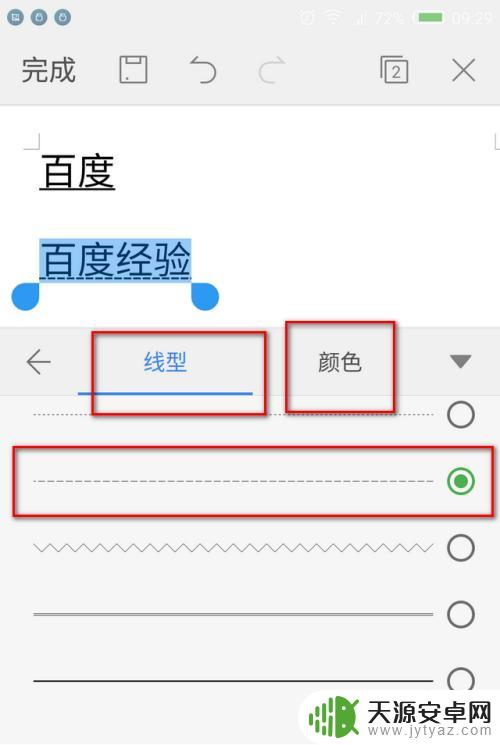
6.默认情况下,下划线的颜色和字体颜色是一样的。点击“颜色”,可以为你的下划线修改颜色。
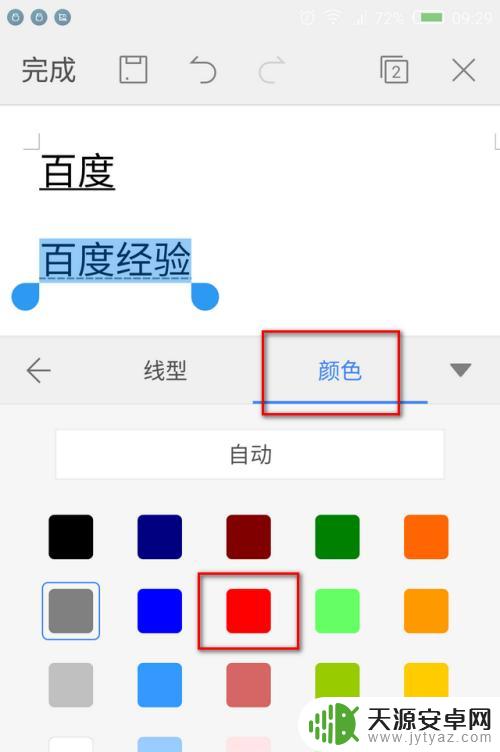
7.以上步骤虽然看起来有点多,但其实很简单。和电脑版WPS一样,设置下划线所有的选项都在字母“U”选项卡下。
9wps下划线怎么打出来
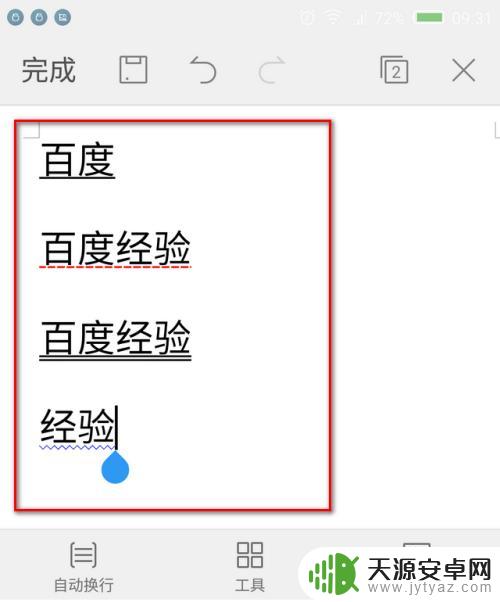
以上就是手机wps下划线如何打出来的全部内容,如果你遇到相同问题,可以参考本文中介绍的步骤进行修复,希望对大家有所帮助。










